Strategy ONE
Activación de la instalación en modo silencioso
El Administrador de licencias permite un modo de activación silenciosa, conocido como activación automatizada del servidor. La activación automática del servidor lee de un archivo de respuestas preconfigurado para recuperar y aplicar automáticamente el código de activación del sitio web de licencias de MicroStrategy. Esta funcionalidad está disponible en entornos Windows y Linux a través de la consola con el mismo archivo de respuestas en todos los sistemas operativos.
Activación de Windows
Al ejecutar la activación automática de Windows License Manager a través de la consola o mediante un script, la sesión para la ejecución requiere un conjunto de privilegios elevados para completarse correctamente. Al buscar el archivo de respuesta proporcionando solo el nombre, el sistema busca el directorio de trabajo actual desde el que se llama a License Manager.
Utilice el siguiente comando para la activación de Windows:
MALicMgr.exe -activate -f Archivo_respuesta [-l Archivo_registro] [-showoutput]
Activación de Linux
Al ejecutar la activación automatizada de Linux License Manager a través de la terminal o mediante script, la sesión requiere acceso al ejecutable de License Manager. No debería tener que utilizar la raíz, aunque esto depende de la configuración del sistema. Al buscar el archivo de respuestas proporcionando solo el nombre, el sistema busca en el directorio de inicio. El directorio de inicio por defecto es /var/opt/MicroStrategy.
Utilice el siguiente comando para la activación de Linux:
mstrlicmgr -activate -f Archivo_respuesta [-l Archivo_registro] [-showoutput]
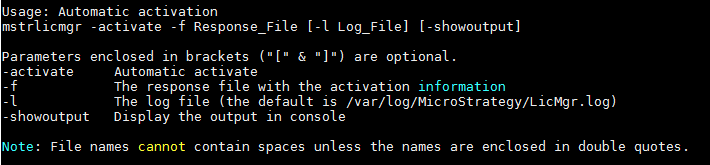
Activación de Windows y Linux
Tanto en Windows como en Linux, si no se proporciona un archivo de registro específico, se usa el registro del Administrador de licencias por defecto ubicado en el directorio de registro de MicroStrategy. Después de una activación exitosa, se envía un correo electrónico. Este correo electrónico es similar al correo electrónico de activación tradicional con detalles de la activación para el mantenimiento de registros. En la sección Información de activación del correo electrónico automatizado, el Método de activación aparece como Automático.
Una vez completada la activación, puede verificarla en el Administrador de licencias. No se registra de la misma manera que una activación manual para permitir el seguimiento de los cambios dentro del entorno.
Archivo de respuesta de muestra
Utilice el siguiente archivo de respuestas de ejemplo para configurar la activación automática:
; MicroStrategy Secure Enterprise Automatic Activation Response File.
; Usage:
; Linux mstrlicmgr -activate -f Response_File [-l Log_File] [-showoutput]
; Windows MALicMgr.EXE -activate -f Response_File [-l Log_File] [-showoutput]
; System Information for Server Activation
[System]
SystemName=
SystemLocation=
;SystemUse = 1 to 5 (1-production,2-development,3-testing,4-training,5-other)
SystemUse=
; Licensed User information for MicroStrategy Point of Contact within the company.
[LicensedCustomer]
UserCompanyName=
UserFirstName=
UserLastName=
UserDepartment=
UserTitle=
UserEmail=
UserPhone=
UserStreet=
UserCity=
UserState=
UserPostal=
UserCountry=
;InstallerIsLicensedUser = true or false,
; Set it to true if the person installing the software is an employee of the licensed company.
; If set to true, please leave the [Installer] section blank.
; Set it to false if somebody is installing on behalf of the licensed company.
; If set to false, please fill the [Installer] section.
InstallerIsLicensedUser=
[Installer]
InstallerCompanyName=
InstallerFirstName=
InstallerLastName=
InstallerDepartment=
InstallerTitle=
InstallerEmail=
InstallerPhone=
InstallerStreet=
InstallerCity=
InstallerState=
InstallerPostal=
InstallerCountry=Desactivación
La desactivación automática se puede hacer de la misma manera, utilizando el botón -desactivate marca.
Utilice el siguiente comando para desactivar Windows:
MALicMgr.exe -desactivar
Utilice el siguiente comando para desactivar Linux:
mstrlicmgr -desactivar
